编辑:秩名2025-02-21 13:10:40
在制作ppt时,有时我们需要将多个图形围绕一个圆形排列,以创造出美观且富有动感的视觉效果。这样的布局不仅提升了幻灯片的整体美感,还能更好地引导观众的视线。下面,我将详细介绍如何在ppt中实现这一效果,让你的演示文稿更加出彩。
首先,确保你的ppt中已经插入了所需的图形和一个圆形(可以是一个简单的圆形形状或者一个圆形图片)。图形可以是任意种类,如矩形、三角形、图标等。圆形则作为图形环绕的中心点。

1. 选择图形:点击你想要环绕圆形的第一个图形。
2. 调整大小:通过拖动图形的边角调整其大小,使其与整体布局协调。
3. 放置图形:将图形拖动到圆形附近,但暂时不需要精确对齐。
虽然smartart图形主要用于创建流程图、组织结构图等,但我们可以通过一些技巧利用它来辅助图形环绕。
1. 插入smartart:在ppt中插入一个“循环”类型的smartart图形(如“连续循环”)。
2. 添加形状:根据需要调整smartart中的形状数量,并删除中间的连接线,只保留形状。
3. 调整形状:将smartart中的每个形状替换为你需要的实际图形,并调整它们的大小和样式。
4. 对齐形状:使用smartart自带的对齐功能,将这些形状围绕一个虚拟的圆形(可以是smartart的中心点)排列。
5. 拆分smartart:完成排列后,取消smartart的组合,将各个图形分离出来,然后删除原来的圆形和连接线。
注意:这一步是可选的,因为smartart图形在某些情况下可能不是最灵活的选择。如果你对手动排列有信心,可以直接跳到下一步。
1. 复制圆形:为了更准确地排列图形,可以复制一个圆形作为参考,并将其填充色设置为透明或无色,边框也设置为无色。
2. 均匀分布:将透明圆形拖动到合适的位置,作为图形环绕的中心。然后,依次选择每个图形,通过旋转和拖动的方式,使其均匀分布在透明圆形的周围。
3. 使用对齐工具:ppt中的对齐工具(在“格式”选项卡下)可以帮助你更精确地调整图形的位置。选择多个图形后,可以使用“顶部对齐”、“底部对齐”、“水平居中”等功能来微调它们的位置。

4. 旋转图形:如果需要,你还可以调整每个图形的旋转角度,使其与圆形边缘更加贴合。
1. 检查对齐:仔细检查每个图形是否都与圆形保持均匀的距离,并进行必要的微调。

2. 添加动画:为了增强视觉效果,可以为这些图形添加旋转或飞入的动画效果,使其在演示时更加生动。
3. 调整样式:最后,不要忘记调整图形的样式、颜色和阴影等属性,使其与ppt的整体风格保持一致。
通过以上步骤,你就可以轻松地在ppt中实现图形围绕圆形排列的效果了。这种布局不仅美观大方,还能有效地引导观众的视线,提升演示的吸引力和专业性。希望这篇文章对你有所帮助!

随着互联网的高速发展,智能手机在我们生活中扮演着越来越重要的角色,每天使用手机都会出现各种缓存,那么要怎么清理缓存,加速手机的运行速度呢,iefans小编就为大家带来了超级好用的手机系统优化软件合集。

50.29MB
安全杀毒

9.78MB
系统工具

38.93MB
安全杀毒

7.99MB
系统工具

42.92MB
安全杀毒
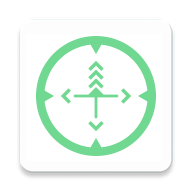
392.57MB
安全杀毒

11.16MB
安全杀毒

3.59MB
安全杀毒

60.29MB
安全杀毒

7.24MB
系统工具

15.62MB
安全杀毒

20.18MB
效率办公

不论是生活还是工作,图片都是最直观的表达方式,因此小编今天特意为大家准备了一些高清图片素材库app,在上面大家可以发现超多的美图,不同风格类型的应有尽有,不论是用做壁纸、朋友圈图片,还是工作p图需要都是非常不错的,快来看看哪款是你需要的吧~

123 MB
摄影图像

4.5M
摄影图像

10.9 MB
图片编辑

59Mb
摄影图像

125.04MB
趣味娱乐

47.9MB
图片编辑

9.61 MB
摄影图像

129.16MB
摄影图像

37Mb
趣味娱乐

35.37MB
图片编辑

47.49MB
摄影图像

29.29MB
图片编辑